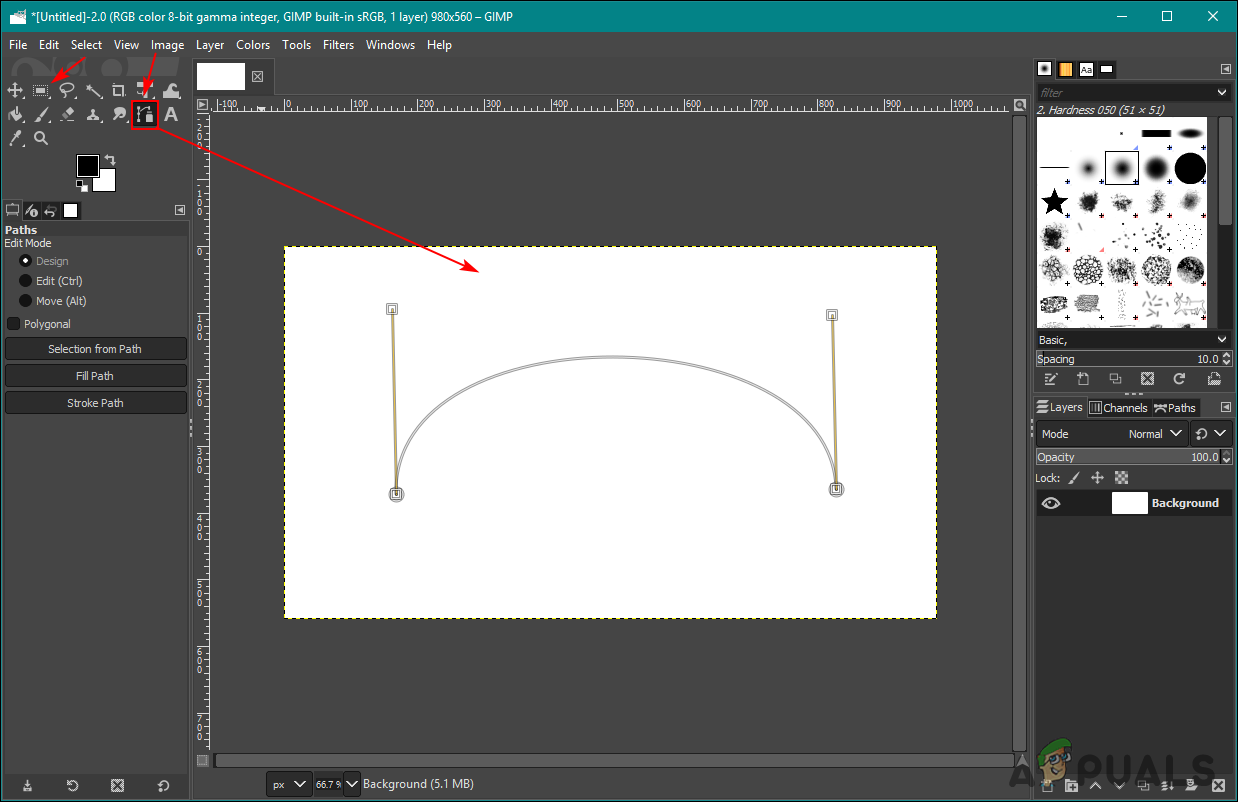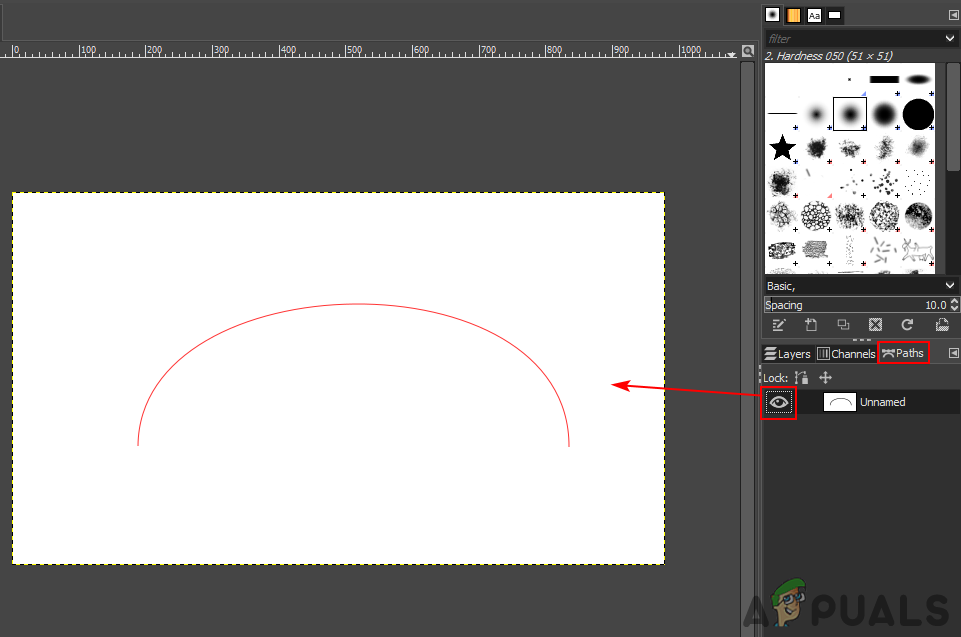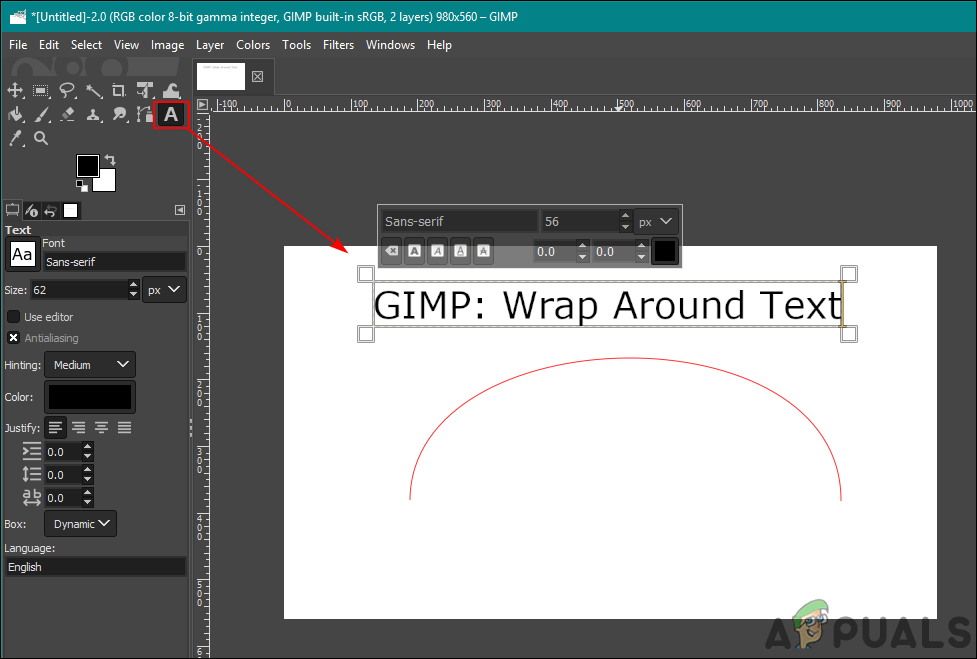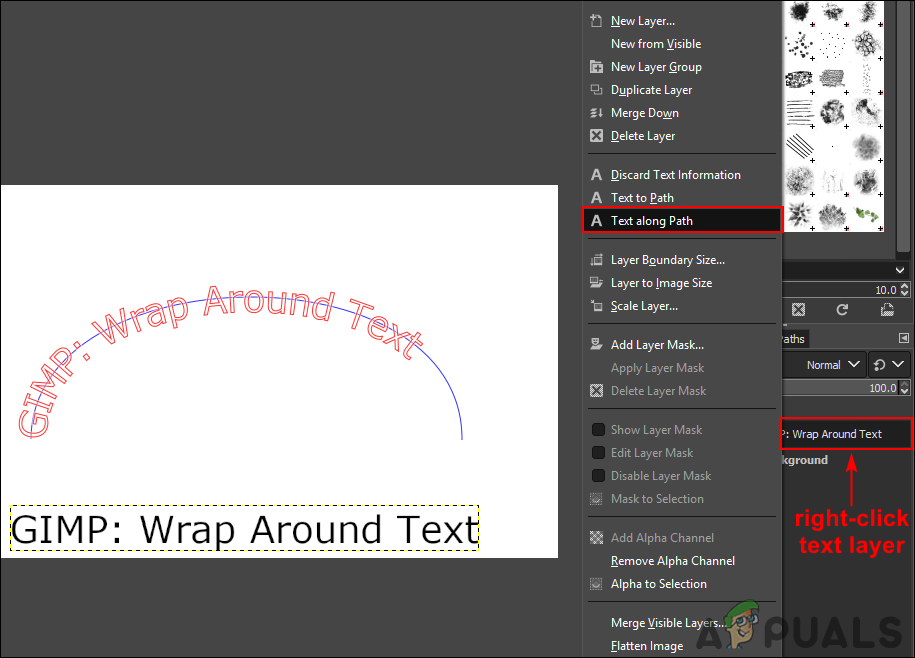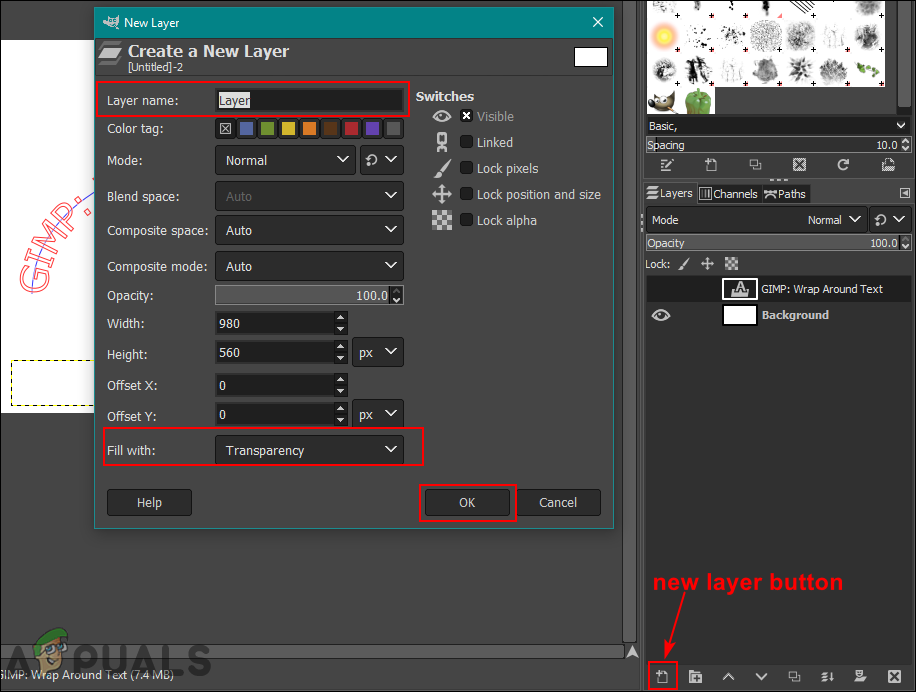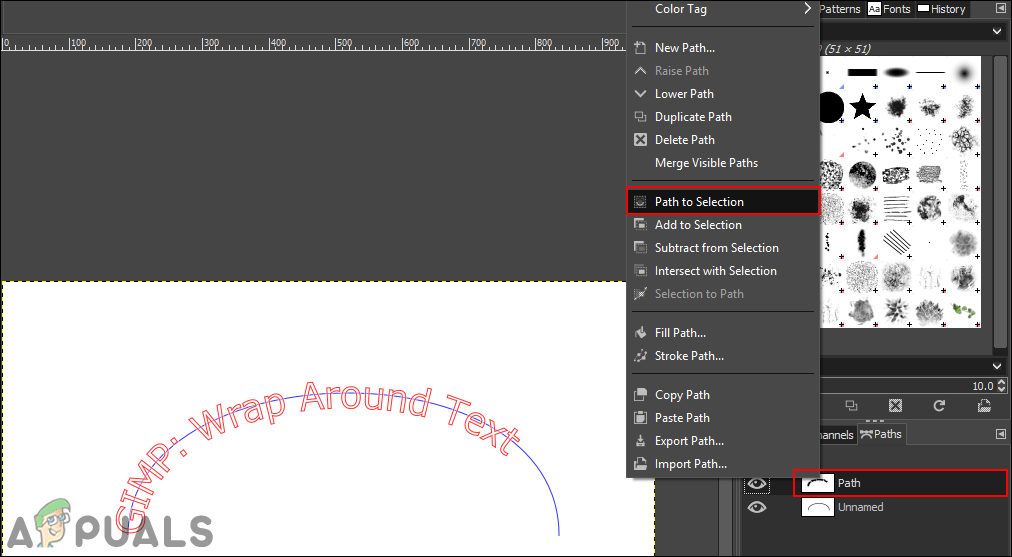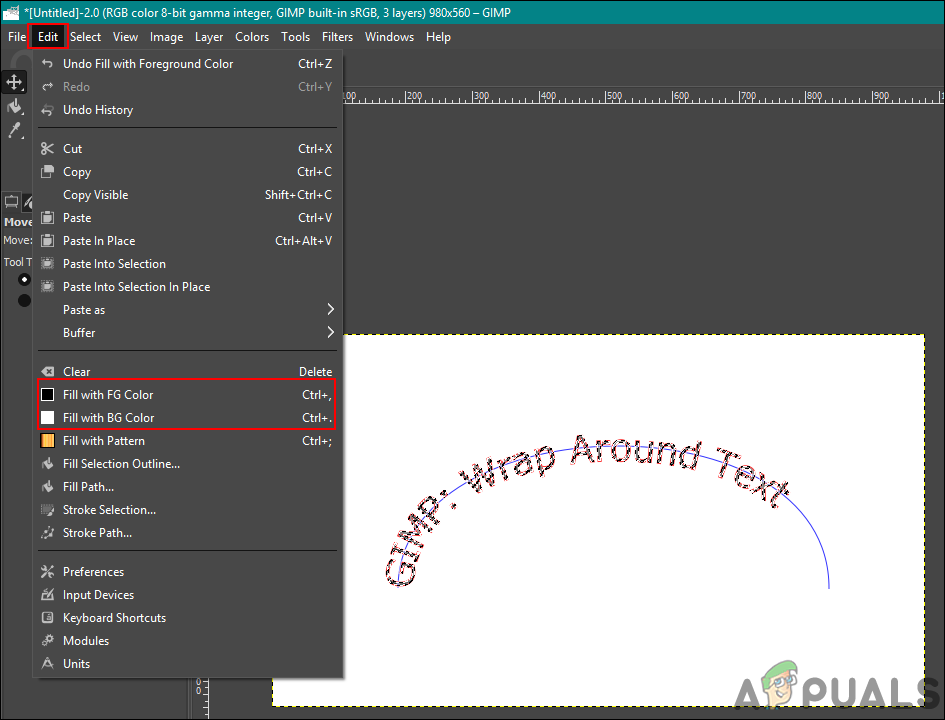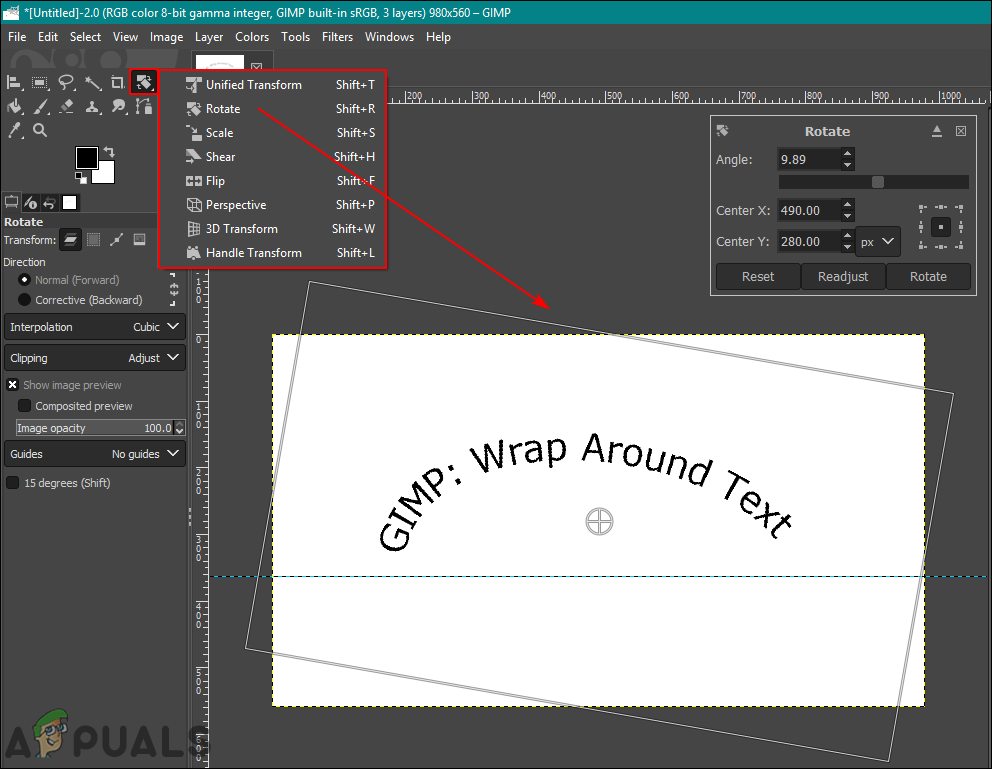جیمپ یا جی این یو امیج ہیرا پھیری پروگرام ایک مفت کراس پلیٹ فارم گرافکس ایڈیٹر ہے۔ اس میں بہت ساری خصوصیات ہیں جن کا استعمال صارف نیا لوگو یا بینر ڈیزائن کرنے کے لئے کرسکتے ہیں۔ خصوصیات میں سے ایک متن کے ساتھ راستہ کا آلہ ہے۔ ٹیکسٹ وینتھ پاتھ ٹول ٹیکسٹ کو پولائن میں بدل دیتا ہے اور انہیں ایک مخصوص راہ پر رکھ دیتا ہے۔ یہ آلہ مڑے ہوئے ، گول ، اور مختلف لچکدار اشیاء کے ساتھ ایک ڈیزائن بنانے میں مدد کرسکتا ہے۔ تاہم ، ابھی بھی زیادہ تر صارفین کو اس آلے کے بارے میں معلومات نہیں ہے۔ اس مضمون میں ، ہم آپ کو اس بارے میں سکھائیں گے کہ آپ جیمپ میں ٹیکسٹ ولوینتھ پاتھ ٹول کو کس طرح استعمال کرسکتے ہیں۔

جیمپ میں متن کے ساتھ ساتھ
راستہ میں جیمپ ٹیکسٹ کا استعمال
جیمپ میں ٹیکسٹ الائنٹ پاتھ ٹول کو استعمال کرنے کے ل the ، صارف کو پہلے راستہ بنانے کی ضرورت ہے۔ ٹولز سے راہ پیدا کرنے کے بہت سے مختلف طریقے ہیں۔ آپ یا تو استعمال کرسکتے ہیں راستہ کا آلہ یا کوئی بھی انتخاب ٹول استعمال کریں ، پھر اسے راہ میں تبدیل کریں۔ بہت سے تفریحی آئیڈیاز ہیں جن کی مدد سے آپ اس ٹیکسٹ ولوینتھ ٹول کو استعمال کرسکتے ہیں۔ ہم اس آلے کے بارے میں بنیادی اقدامات اور نظریات ظاہر کرنے جارہے ہیں ، آپ اسے اپنی ترجیحات میں مزید بڑھا سکتے ہیں۔ اسے آزمانے کے لئے درج ذیل اقدامات پر عمل کریں:
- کھولو جیم پی شارٹ کٹ پر ڈبل کلک کرکے یا ونڈوز سرچ کی خصوصیت کے ذریعہ اس کی تلاش کرکے درخواست دیں۔ بنائیے ایک نئی فائل یا کھلا جیمپ میں ایک موجودہ تصویر۔
- پہلے ، آپ کو ایک ایسا راستہ بنانے کی ضرورت ہے جس کے ذریعے آپ متن شامل کرسکیں۔ پر کلک کریں راستہ کا آلہ اور راستہ بنائیں جیسا کہ ذیل میں دکھایا گیا ہے:
نوٹ : اگر آپ اسے دوسرے کے ساتھ تخلیق کرتے ہیں بیضوی جیسے ٹولز ، آپ پر کلک کرنے کی ضرورت ہے منتخب کریں مینو اور منتخب کریں راستہ اس کو راہ میں بدلنے کا اختیار۔
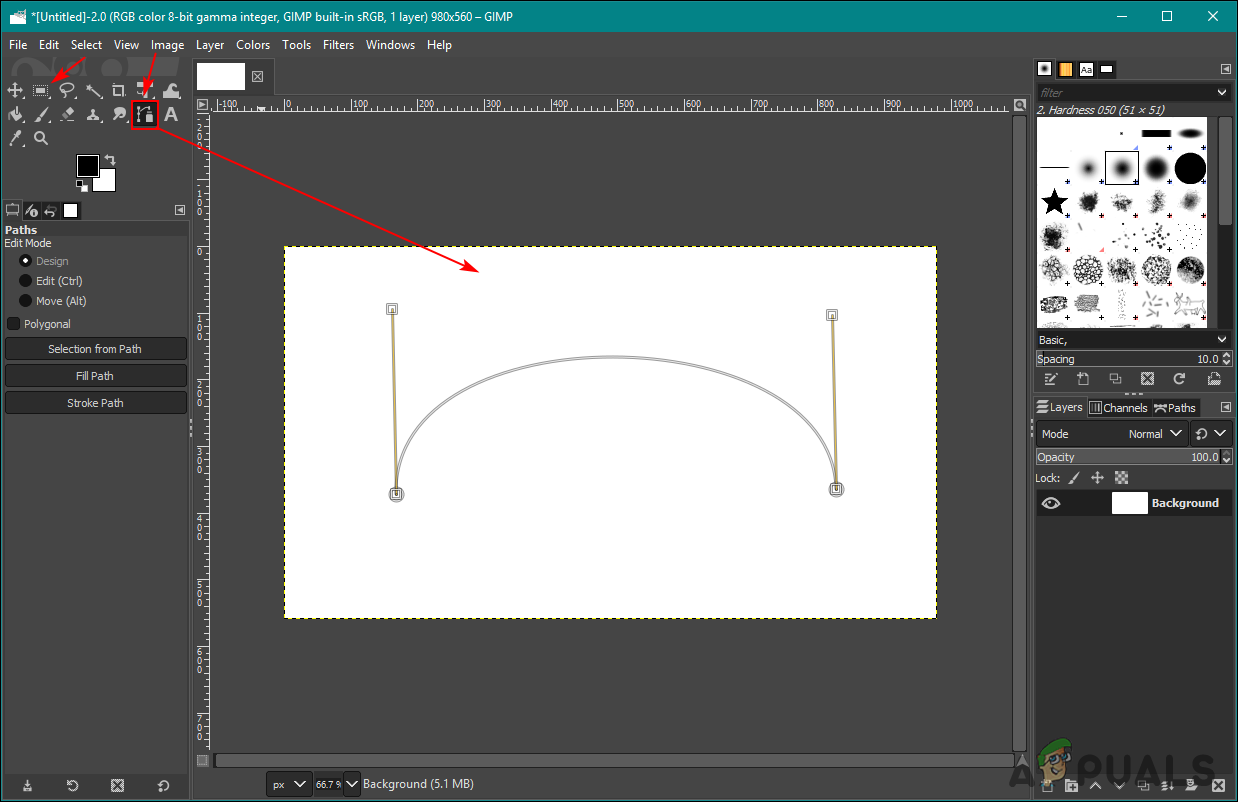
راستے کے آلے کو استعمال کرکے راستہ بنانا
- پرتوں کے ڈائیلاگ پر جائیں اور پر کلک کریں راستے ٹیب اب پر کلک کریں آئی بال کا آئیکن راستہ دکھانا۔
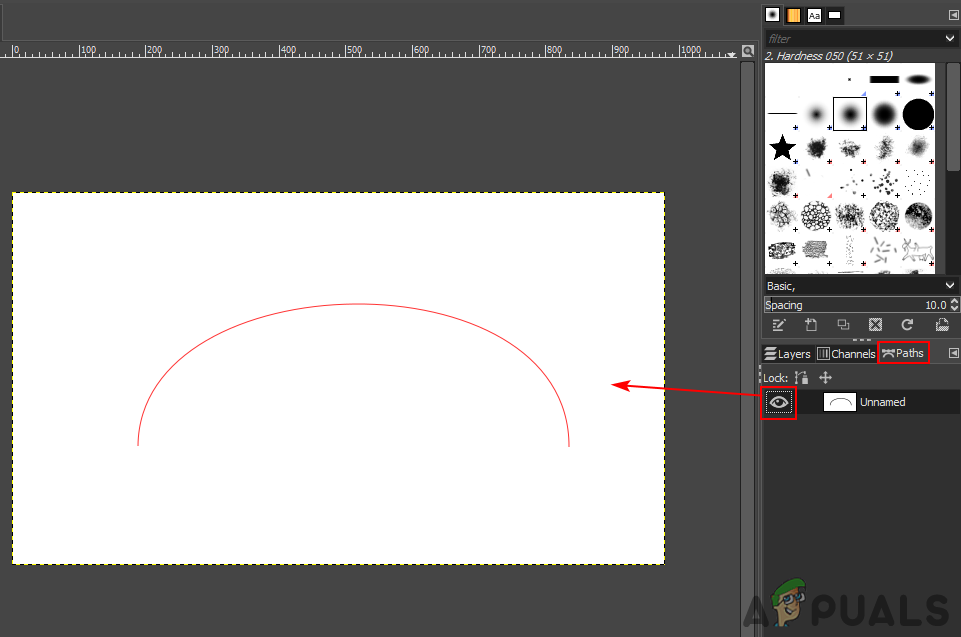
راستے کی مرئیت کو چالو کرنا
- پر کلک کریں متن کا آلہ شبیہہ کو متن سے کہیں بھی داخل کرنے کے لئے آئیکن۔
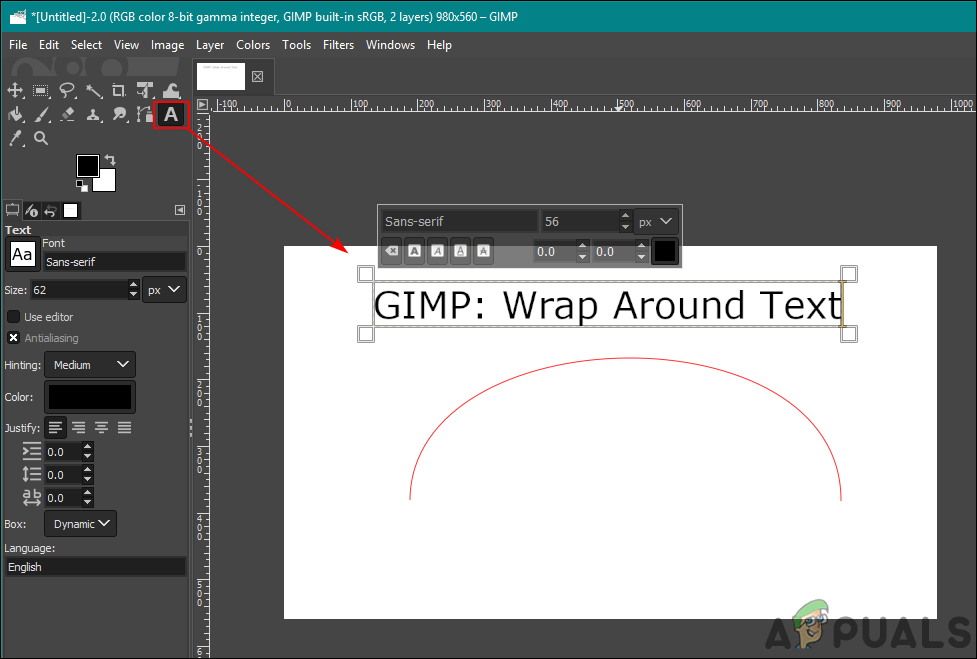
نیا متن داخل کرنا
- اب پرتوں کے ڈائیلاگ ونڈو میں ، پر دائیں کلک کریں متن کی پرت اور منتخب کریں راستہ متن آپشن یہ آپ کے بنائے ہوئے راستے کے ارد گرد متن دکھائے گا۔
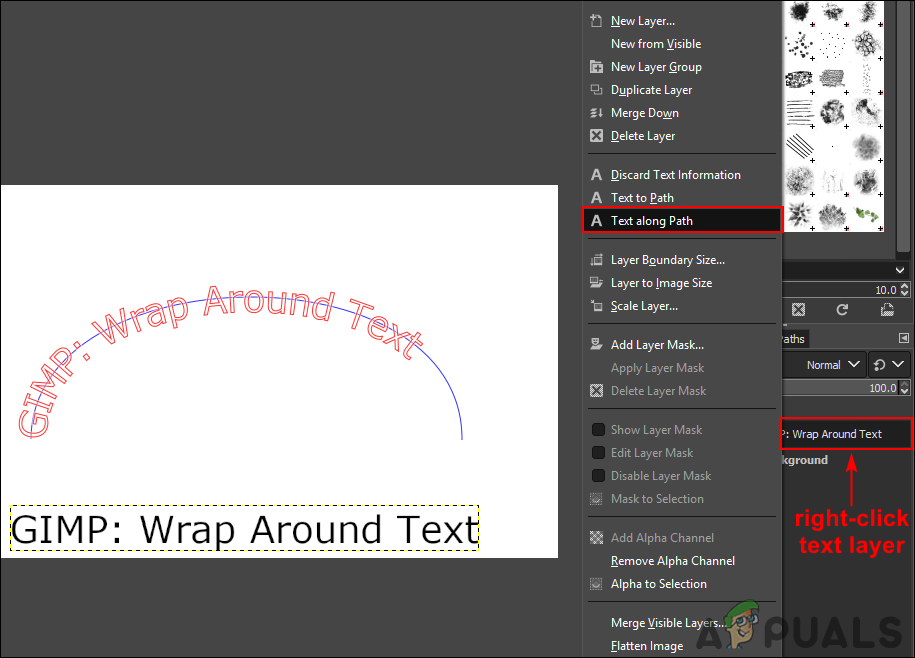
ٹیکسٹ پرت کے ل Path ایکسٹرا واتھ راہ کا انتخاب کرنا
- پر کلک کرکے ایک نئی پرت بنائیں نئی پرت آئیکن اور منتخب کریں شفافیت آپشن کے ساتھ بھرنے کے لئے.
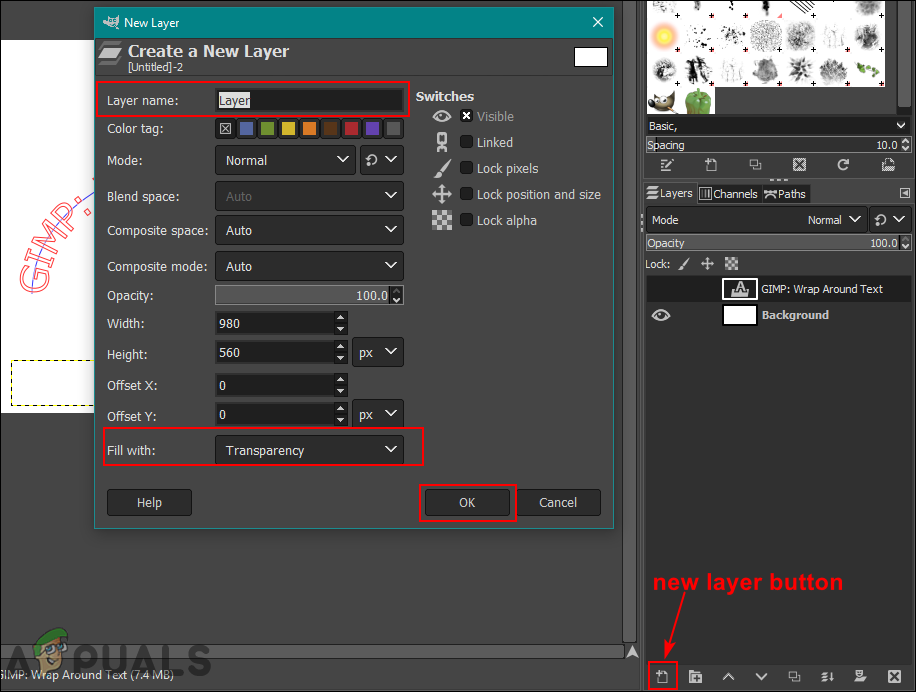
حتمی متن کے ل a ایک نئی پرت کی تشکیل
- واپس جائیں راہ پرت ڈائیلاگ پر ٹیب. وہاں ایک نیا راستہ تیار ہوگا ، اس پر دائیں کلک کریں اور منتخب کریں انتخاب کا راستہ آپشن
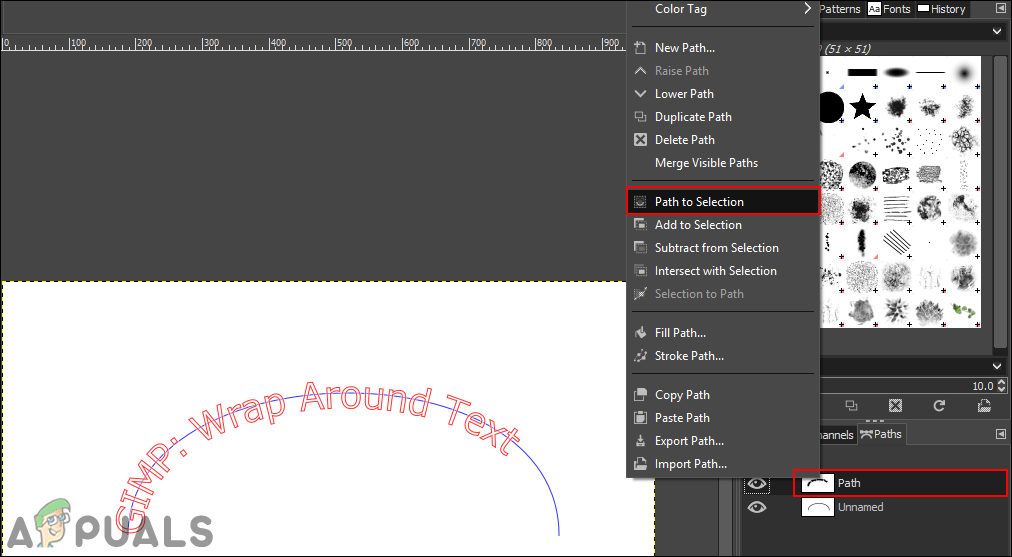
راستہ منتخب کرنے کے لئے انتخاب کے راستہ کا انتخاب کرنا
- پر کلک کریں ترمیم مینو بار میں مینو اور منتخب کریں ایف جی رنگین سے پُر کریں یا BG رنگ بھریں ، ان پر منحصر ہے کہ ان میں کیا رنگ سیٹ کیا گیا ہے۔
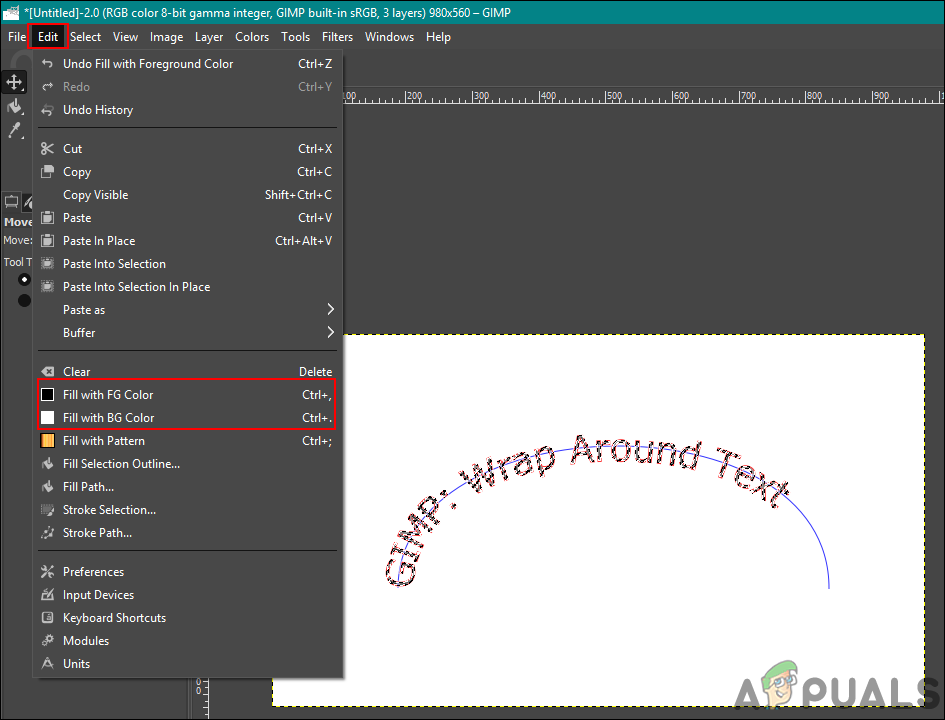
رنگوں کے ساتھ منتخب کردہ راستہ کو بھرنا
- راستہ کو غیر منتخب کرنے کے لئے ، پر کلک کریں منتخب کریں مینو بار میں مینو اور منتخب کریں کوئی نہیں آپشن
- اب آپ کر سکتے ہیں حذف کریں متن کا راستہ یا کلک کریں آنکھوں کی بال اسے چھپانے کے لئے آئیکن.
- آپ کو منتخب کر سکتے ہیں گھمائیں آلے کو اس سمت میں منتقل کرنے کا آلہ جو بہتر نظر آئے گا۔
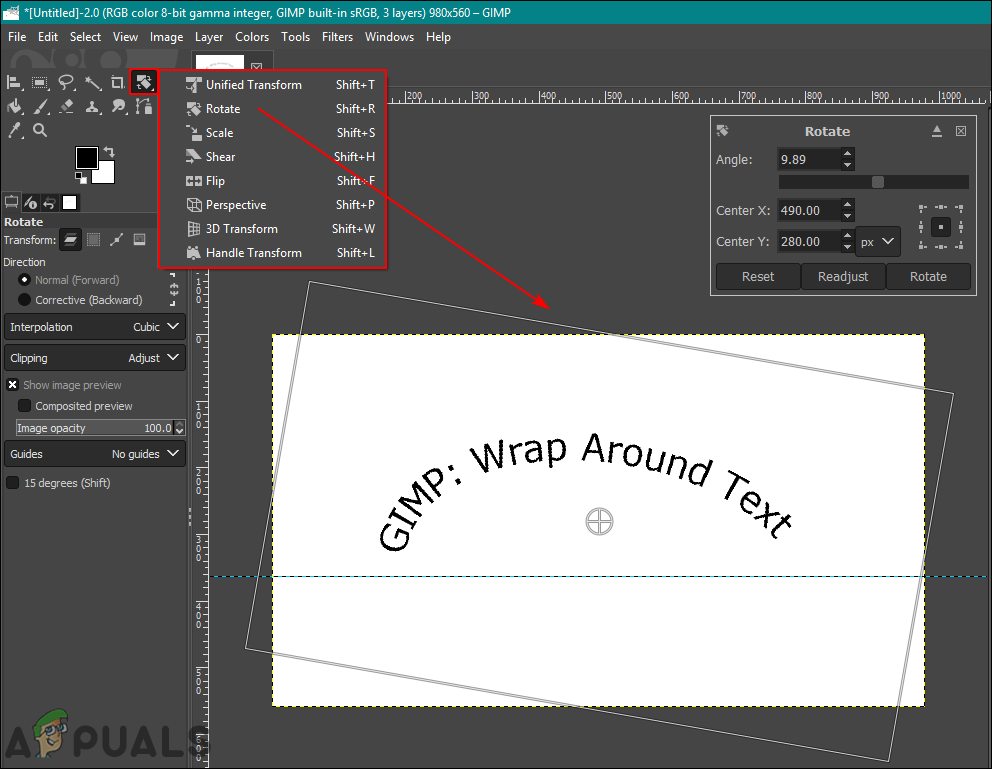
شبیہہ کے ل the متن کو ایڈجسٹ کرنا
- ایک بار جب آپ کام کرلیں ، پر کلک کریں پرت مینو بار میں مینو اور منتخب کریں پرت سے تصویری سائز تصویر میں متن کی پرت کو ایڈجسٹ کرنے کا اختیار۔
متن کے ساتھ ساتھ متن کے رنگ اور انداز کو تبدیل کرنا
آپ متن کے ساتھ راستہ اختیار منتخب کرنے سے پہلے متن کا انداز ، فونٹ اور سائز تبدیل کرسکتے ہیں۔ صارف کے متن کے ساتھ ساتھ راستہ اختیار کے انتخاب کے بعد سرخ رنگ کا متن ظاہر ہوتا ہے ، جو واقعی میں پکسلز کے طور پر موجود نہیں ہے۔ آپ کو تبدیل کر سکتے ہیں متن کا انداز جب پہلی بار متن ڈالتے ہو۔ اس بات کو یقینی بنائیں کہ ٹیکسٹ ونگ پاس کے آپشن کو منتخب کرنے سے پہلے آپ ٹیکسٹ اسٹائل کو مکمل طور پر حتمی شکل دیں۔

کسی راہ کو تبدیل کرنے سے پہلے متن کی طرز کا ترتیب دیں
متن کا رنگ ٹیکسٹ ولوینتھ پاتھ میں پُر آپشن کے ذریعہ تبدیل کیا جاسکتا ہے۔ صارفین 'کے ذریعہ راستہ منتخب کرسکتے ہیں۔ انتخاب کا راستہ 'اختیار اور پیش منظر سے بھریں یا پس منظر کا رنگ آپشن آپ اپنے پیش منظر اور پس منظر کے اختیارات میں جو رنگ چاہتے ہیں اسے منتخب کرسکتے ہیں۔ یہ متن کے لئے رنگ منتخب کرنے کے بجائے صرف رنگ کے ساتھ منتخب کردہ علاقے (متن) کو بھر رہا ہے۔ جیسا کہ اوپر بتایا گیا ہے ، اس راستے میں ، کوئی متن نہیں ہوگا بلکہ صرف ایک راستہ ہوگا۔

منتخب کردہ راستے میں مختلف رنگ بھرنا
ٹیگز جیم پی